Ali vas zamisel, da bi Google posnel vse, kar rečete, prestrašila? Če je tako, niste sami. Nihče ne mara gledati, kaj govori samo zato, ker ima telefon v bližini. Toda namesto da bi telefon pustili na dvorišču samo zato, da bi imeli zaseben pogovor, lahko storite nekaj, da preprečite Googlu, da bi shranil vaše glasovne posnetke.
Kako izklopiti ali One Google avdio posnetke
Če želite preprečiti, da bi Google vključil zvočni posnetki, boste morali iti v svoj Google Račun. Ko ste notri, kliknite na Podatki in personalizacija na levi plošči.
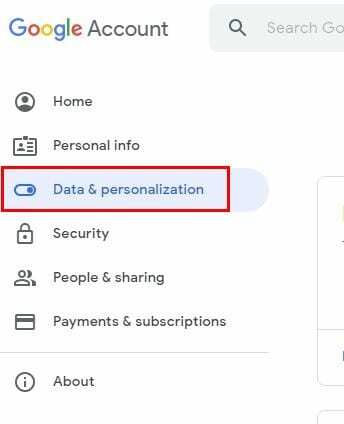
Zdaj pa pojdi na Dejavnost v spletu in aplikacijah.

Poiščite škatlo, na kateri piše Vključite zvočne posnetke in se prepričajte, da ni označeno.
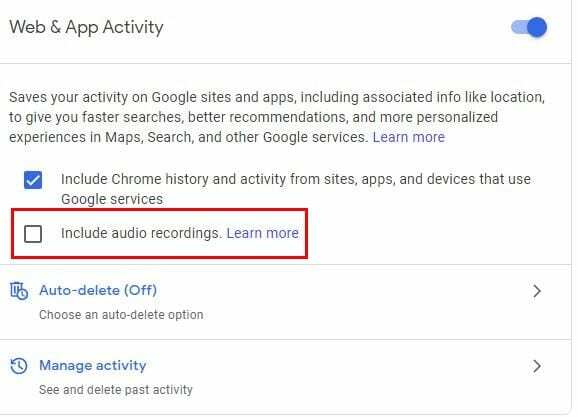
Kako najti in izbrisati svoje Google Audio
Če želite najti kateri koli zvok, morda mislite, da imate v Googlu, obiščite:
- Moj Google Račun
- Podatki in personalizacija
- Dejavnost v spletu in aplikacijah
- Upravljajte dejavnost
- Oglasi, ki imajo ikono mikrofona, vključujejo zvoke.
Android
Če želite preprečiti, da bi Google shranil vaše zvoke, so koraki enaki:
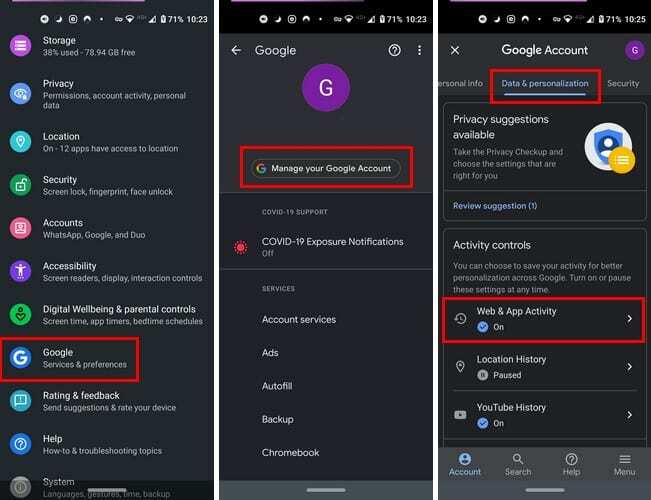
- Aplikacija za nastavitve
- Upravljajte svoj račun
- Podatki in personalizacija
- Nadzor dejavnosti
- Dejavnost v spletu in aplikacijah
- Počistite polje z napisom Vključi zvočne posnetke
Kako najti in izbrisati svoje Googlove zvočne posnetke
Če menite, da imate nekaj zvočnih posnetkov, ki se jih želite znebiti, je preverjanje enostavno. Preprosto pojdite na:
- Aplikacija za nastavitve
- Upravljajte svoj Google Račun
- Podatki in personalizacija
- Dejavnost v spletu in aplikacijah
- Upravljanje dejavnosti
Ko boste na tej zadnji strani, boste videli vso svojo dejavnost. Dejavnost, ki ima ikono mikrofona, je tista, ki vključuje posnetek. Če želite slišati posnetek, izberite možnost Podrobnosti ob strani ikone mikrofona > Ogled posnetka > Predvajaj.
Kako izklopiti ali en Google Audios – iPadOS 14.1
Če želite omogočiti ali onemogočiti Googlove zvočne posnetke na iPadu:
- Odprite aplikacijo Gmail
- Dotaknite se svoje profilne slike
- Upravljajte svoj račun
- Podatki in personalizacija
- Nadzor dejavnosti
- Dejavnost v spletu in aplikacijah
- Počistite polje za možnost Vključi zvočne posnetke.
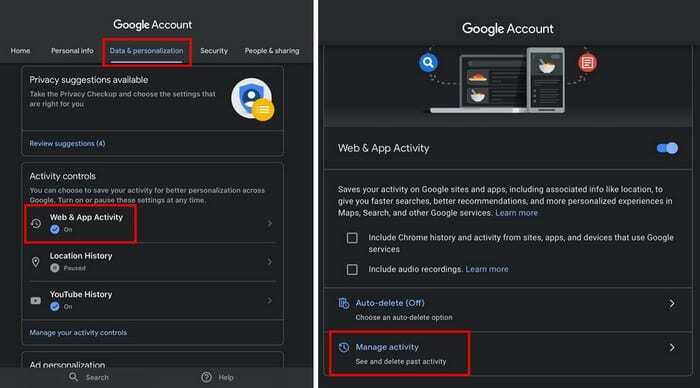
Izbrišite Googlove zvočne posnetke na iPadOS 14.1
Dokler ste v dejavnosti v spletu in aplikacijah, če si želite ogledati vse posnetke na seznamu dejavnosti, tapnite Upravljanje dejavnosti. Videti bi morali seznam vseh vaših dejavnosti. Vsaka dejavnost z možnostjo mikrofona ima zvok; če želite poslušati zvok, tapnite Podrobnosti > Ogled posnetka > Predvajaj.
Zadnje misli
Kdo ne želi, da se storitev sčasoma izboljša, kajne? Če omogočite zvočno funkcijo, Googlu pomagate izboljšati to storitev. Ker Google ve, da je vaša skrb na prvem mestu vaša zasebnost, imajo posebno stran, ki pojasnjuje, kako zaščitite svojo zasebnost če si ga želiš ogledati.